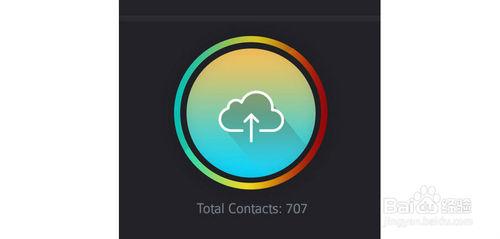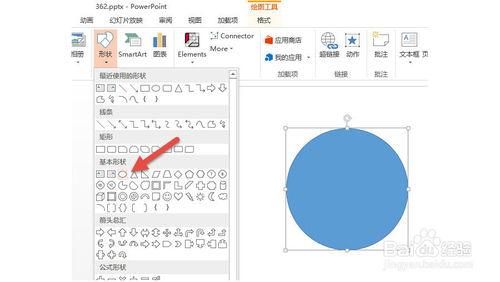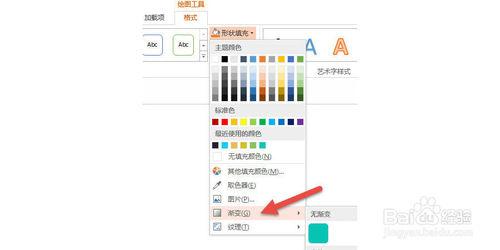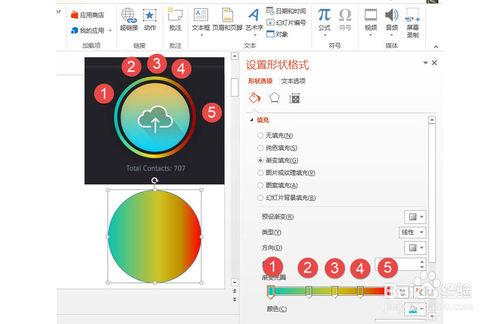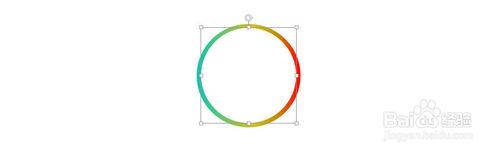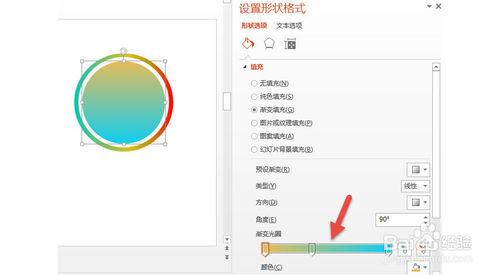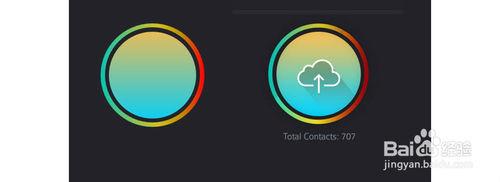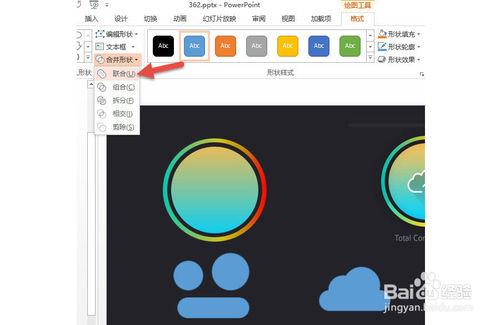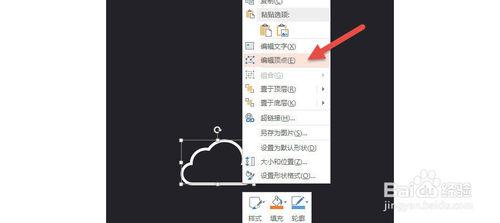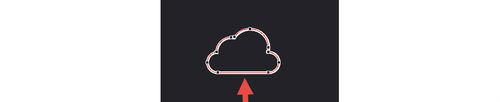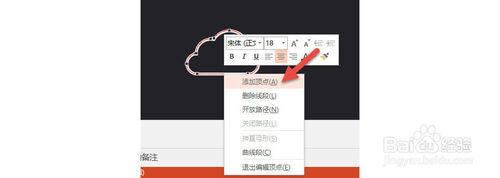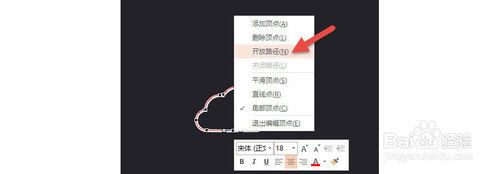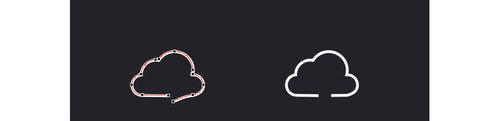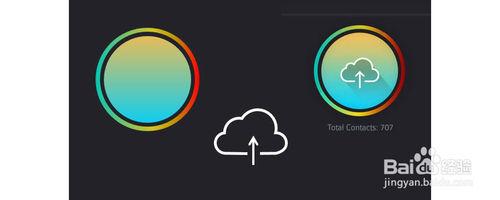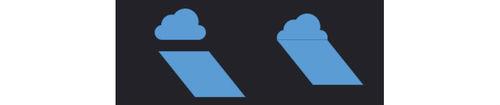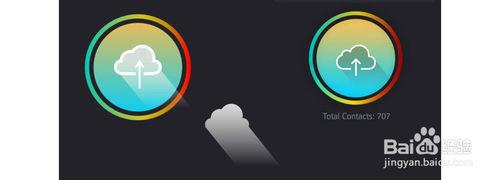經常在網上看看一些不錯的手機APP的UI設計也是非常讚的!感覺有些設計可以用到PPT的圖形表達上!比如這個環形圖就不錯,可怎麼能弄成漸變色呢?
工具/原料
OFFICE
方法/步驟
新建一個PPT,按住Shift鍵,插入並拖拽一個圓形。如下圖:
選中圓形,點選“格式—形狀填充—漸變”,去設定圓形的漸變色。
注意漸變色的顏色對應關係。(下圖中的數字對應)設定完畢後,將出現下圖中的圓形漸變,注意漸變的方向是從左到右。實際上如果你自己的顏色把握不錯的話,完全可以設定自己的顏色漸變,比如同色系的顏色漸變就非常不錯。甚至可以旋轉圓形,將顏色漸變的方向進行微調。
接下來就是“障眼大法”,繪製一個白色的圓形覆蓋到漸變的圓形上,利用shift+Ctrl+enter組合鍵,對白色環形進行同心縮放,調整至如下圖所示位置,從視覺上覺得它是一個圓環。
緊接著還是這個思路,再畫一個環形覆蓋到白色的圓形上,然後設定與樣圖差不多一致的漸變色。
如果設定黑灰色背景的話,效果如下圖所示,基本和樣圖“以假亂真”。
接下來我們來搞定這個雲標誌。如果你仔細觀察你會發現雲標誌是這樣的一個組合:兩個圓和圓角矩形,將圓角矩形的黃色調節鈕拖拽到極致。(下圖箭頭處)
然後利用PPT的圖形聯合功能(下圖箭頭處),將其併成一個圖形。
將“雲”形的填充設定為無填充,輪廓設定為白色加粗即可。下圖左圖效果,可怎麼才能弄成像右側圖形一樣有個缺口呢?
這要用到PPT圖形繪製的一個高階功能,將“閉合形狀切斷成線條”的功能。也是本案例最“難”的一個功能,也是大部分人不知道的一個功能。請繼續往下看:選中圖形,滑鼠右鍵,單擊“編輯頂點”功能。(下圖箭頭處)
此時會出現圖形的上的小黑點,但發現本例中需要開口的位置沒有小黑點。(下圖箭頭處)PPT需要在有小黑點的地方斷開,所以需要增加一個小黑點。
所以滑鼠點中需要將來斷開的位置,接著點選滑鼠右鍵,點選“新增頂點”功能。(下圖箭頭)
選中新新增好的小黑點上,繼續滑鼠右鍵,點選下圖的“開放路徑”按鈕即可。(下圖箭頭處)
這個時候,封閉圖形的會在新小黑點處斷開,如下圖左側所示,然後拖拽小黑點調整至右側圖形所示。(這個過程需要多練習掌握其特性)
接下來繪製一個箭頭與雲圖形進行組合即可。那這個陰影怎麼弄出來的?
這個陰影就是前陣子網上傳說中的微立體陰影?看來有點華而不實,還不如正常的光影陰影給力,簡單明瞭。
如果非要做成樣圖的陰影效果,具體可以這樣操作:利用之前雲圖形和一個平行四邊形進行組合。然後設定顏色到透明的漸變
將圖形聯合後,設定漸變色即可。牛閃閃設定的白色到透明的漸變。效果如下:
注意事項
該技巧PPT2010版本有效。